ดาวน์โหลดและติดตั้งไดรเวอร์เครื่องพิมพ์ Epson L360 ฟรีสำหรับ Windows PC
เผยแพร่แล้ว: 2022-01-05หากคุณกำลังมองหา คู่มือการดาวน์โหลดไดรเวอร์ Epson L360 แบบทีละขั้นตอน แสดงว่าคุณมาถูกที่แล้ว เราจะพูดถึงวิธีที่รวดเร็วและง่ายดายในการดาวน์โหลดและติดตั้งไดรเวอร์เครื่องพิมพ์ Epson L360 บนพีซี Windows 10, 8 และ 7
Epson L360 เป็นเครื่องพิมพ์อิงค์เจ็ทมัลติฟังก์ชั่น เครื่องพิมพ์มาพร้อมกับเทคโนโลยีหัวพิมพ์ Micro Piezo ที่ยอดเยี่ยม ซึ่งทำให้ผู้ใช้ที่บ้านและในสำนักงานสามารถสแกน ถ่ายสำเนา และพิมพ์สำเนาคุณภาพสูงที่ทนทานและรวดเร็วได้ง่ายขึ้นในเวลาไม่นาน อย่างไรก็ตาม เพื่อให้ได้รับประสบการณ์การพิมพ์ที่ปราศจากข้อผิดพลาด จำเป็นต้องดาวน์โหลดไดรเวอร์เครื่องพิมพ์ Epson L360 และติดตั้งอย่างถูกต้อง
หากไม่มีไดรเวอร์ที่เข้ากันได้และอัปเดต เครื่องพิมพ์ Epson EcoTank L360 ของคุณอาจไม่สามารถสื่อสารกับระบบปฏิบัติการของคอมพิวเตอร์และประสบปัญหา เช่น เครื่องพิมพ์ไม่ตอบสนองหรือเครื่องพิมพ์ออฟไลน์
ดังนั้นในบทความนี้ เราจะแสดงวิธีดาวน์โหลดหรืออัปเดตไดรเวอร์ Epson L360 ใน Windows ตอนนี้ มาดำเนินการตามวิธีการกันโดยไม่ชักช้า
วิธีที่มีประสิทธิภาพสูงสุดสำหรับการดาวน์โหลดฟรีไดรเวอร์ เครื่องพิมพ์ Epson L360
หากคุณต้องการอัปเกรดไดรเวอร์ที่ล้าสมัยและเสียทั้งหมดในคราวเดียวโดยไม่ต้องมีการแทรกแซงด้วยตนเอง Bit Driver Updater คือเครื่องมือที่ดีที่สุดสำหรับความต้องการของคุณ เครื่องมือที่ใช้งานง่ายและแนะนำโดยผู้เชี่ยวชาญนี้ไม่เพียงแต่สแกนคอมพิวเตอร์ของคุณอย่างละเอียดเพื่อหาปัญหาที่อาจเกิดขึ้นกับไดรเวอร์ แต่ยังช่วยให้คุณสามารถซ่อมแซมได้ในคลิกเดียวเพื่อความเข้ากันได้ของฮาร์ดแวร์ที่ดีขึ้นและประสิทธิภาพสูงสุด หากต้องการดาวน์โหลดฟรี ให้คลิกปุ่มด้านล่าง
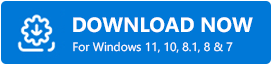
วิธีดาวน์โหลดไดรเวอร์ Epson L360 ติดตั้งและอัปเดตบน Windows 10/8/7
หากคุณประสบปัญหาจากข้อผิดพลาดของไดรเวอร์เครื่องพิมพ์ ให้ชำระเงินตามวิธีการด้านล่างเพื่อดาวน์โหลดโปรแกรมติดตั้ง Epson L360 สำหรับเครื่องพิมพ์และไดรเวอร์เครื่องสแกนเนอร์ของคุณ
วิธีที่ 1 (ด้วยตนเอง): ดาวน์โหลดไดรเวอร์ Epson L360 ผ่านเว็บไซต์อย่างเป็นทางการ
หนึ่งในรูปแบบสถานที่ที่ดีที่สุดที่คุณสามารถดาวน์โหลดไดรเวอร์เครื่องพิมพ์ Epson L360 สำหรับระบบปฏิบัติการ Windows ของคุณได้ด้วยตนเองคือเว็บไซต์อย่างเป็นทางการของบริษัท ด้านล่างนี้เราได้ให้คำแนะนำทีละขั้นตอนสำหรับสิ่งเดียวกัน
- เยี่ยมชมเว็บไซต์อย่างเป็นทางการของ Epson
- วางตัวชี้เมาส์ไว้เหนือตัวเลือก Support จากนั้นเลือก Printers จากเมนูแบบเลื่อนลง
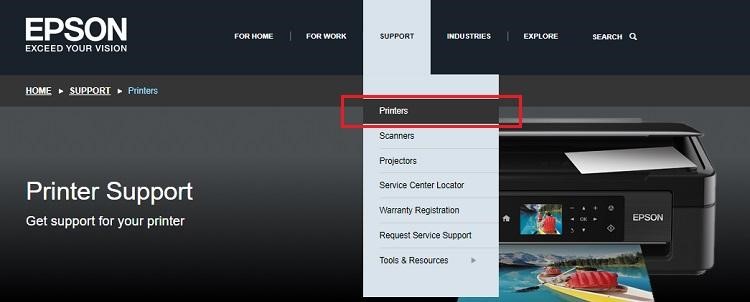
- ป้อนชื่อผลิตภัณฑ์ของคุณ (เช่น Epson L360) ในกล่องที่ให้มา จากนั้นคลิก ค้นหา
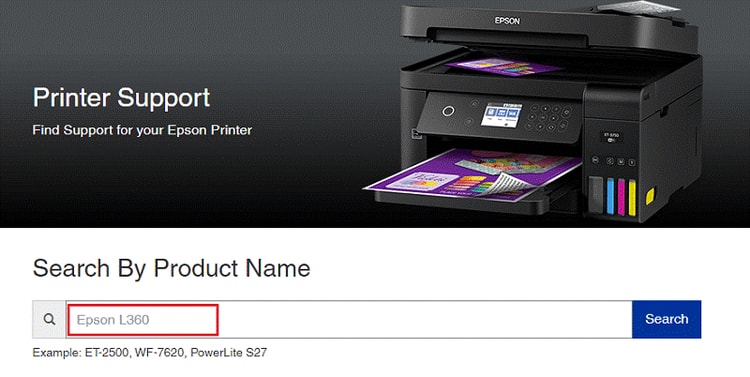
- เลือกระบบปฏิบัติการของคุณแล้วคลิกปุ่ม ดาวน์โหลด เพื่อรับไฟล์ติดตั้งไดรเวอร์
- หลังจากดาวน์โหลดเสร็จสิ้น ให้ดับเบิลคลิกที่ไฟล์ติดตั้งเพื่อเปิดตัวติดตั้ง Epson L360
- ตอนนี้ ให้ทำตามคำแนะนำของวิซาร์ดบนหน้าจอเพื่อติดตั้งไดรเวอร์ Epson L360 บนพีซี Windows ของคุณ
- หลังจากขั้นตอนการติดตั้งเสร็จสิ้น ให้รีสตาร์ทคอมพิวเตอร์
อ่านเพิ่มเติม: วิธีอัปเดตไดรเวอร์ใน Windows 10,8,7 – อัปเดตไดรเวอร์อุปกรณ์
วิธีที่ 2 (ด้วยตนเอง): ดาวน์โหลดไดรเวอร์ Epson L360 ผ่าน Device Manager
คุณยังสามารถดาวน์โหลดหรืออัปเดตไดรเวอร์สำหรับเครื่องพิมพ์ คีย์บอร์ด การ์ดเสียง และส่วนประกอบอื่นๆ ได้ด้วยตนเองโดยใช้ Windows Device Manager ด้านล่างนี้ เราได้ให้คำแนะนำโดยละเอียดเกี่ยวกับวิธีการใช้งานเพื่อดาวน์โหลดไดรเวอร์เครื่องพิมพ์ Epson L360 สำหรับ Windows 10

- เปิดตัวจัดการอุปกรณ์ ในการดำเนินการดังกล่าว เพียงกดปุ่ม Windows + X จากนั้นเลือก Device Manager จากเมนูการเข้าถึงด่วน
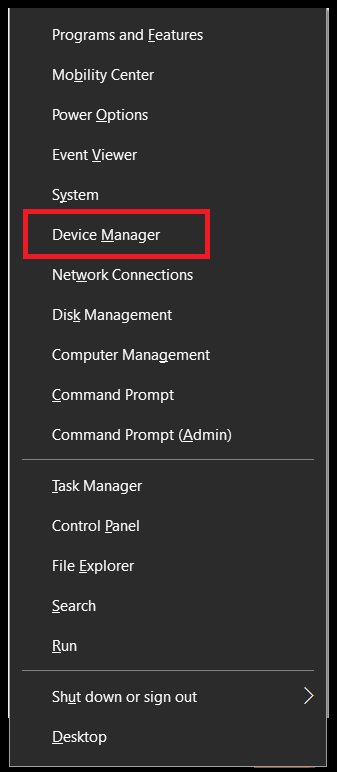
- ในตัวจัดการอุปกรณ์ คุณจะเห็นรายการอุปกรณ์ฮาร์ดแวร์ทั้งหมดของคุณเรียงตามลำดับตัวอักษร เลื่อนลงและคลิกที่ คิวเครื่องพิมพ์หรือพิมพ์ เพื่อขยายหมวดหมู่
- ในการตรวจสอบการอัปเดตไดรเวอร์สำหรับเครื่องพิมพ์ Epson L360 ให้คลิกขวา จากนั้นเลือก Update Driver จากเมนูป๊อปอัป
- คลิกตัวเลือก ค้นหาอัตโนมัติสำหรับซอฟต์แวร์ไดรเวอร์ที่อัพเดต
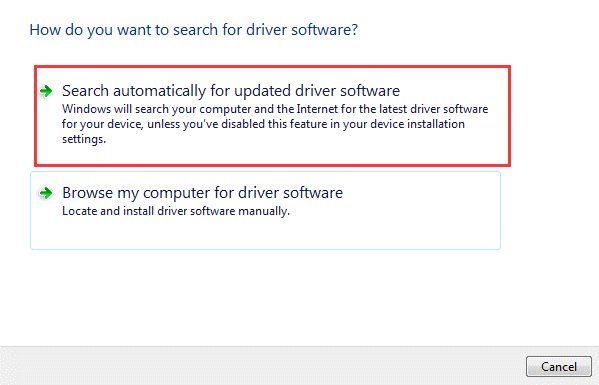
- ตัวช่วยอัปเดตจะสแกน ดาวน์โหลด และติดตั้งไดรเวอร์เครื่องพิมพ์ Epson L360 บนพีซีหรือแล็ปท็อปของคุณ
- หลังจากการติดตั้งไดรเวอร์เสร็จสิ้น ให้เริ่มคอมพิวเตอร์อีกครั้ง แม้ว่าคุณจะไม่ได้รับแจ้งให้ดำเนินการก็ตาม
อ่านเพิ่มเติม: Quick Driver Updater – ซอฟต์แวร์เพื่ออัปเดตไดรเวอร์ Windows อย่างรวดเร็ว
วิธีที่ 3 (ด้วยตนเอง): ติดตั้งไดรเวอร์เครื่องพิมพ์ Epson L360 โดยใช้ CD/Disc
คุณสามารถใช้แผ่นซีดีการติดตั้งเครื่องพิมพ์เพื่อติดตั้งไดรเวอร์ Epson L360 สำหรับ Windows 7 หรือระบบปฏิบัติการที่สูงกว่า ทำตามขั้นตอนที่กล่าวถึงด้านล่างเพื่อทำ
- กดปุ่ม เปิดปิดเพื่อเปิดเครื่องพิมพ์
- ใส่แผ่นซีดีเครื่องพิมพ์ Epson L360 ลงในคอมพิวเตอร์ของคุณ
- เรียกใช้ไฟล์ Autorun.exe และคลิกที่ Confirm หรือ Yes เมื่อถูกถามว่าคุณต้องการ เปิด/เปิดโปรแกรมติดตั้ง หรือไม่
- ยอมรับข้อตกลงสิทธิ์การใช้งานการติดตั้งและคลิกถัดไป โปรแกรมติดตั้งจะคัดลอกไฟล์ไดรเวอร์จากซีดีแล้วย้ายไปยังอุปกรณ์ Windows ของคุณ
- ตอนนี้ระบบจะถามคุณว่าต้องการเชื่อมต่อเครื่องพิมพ์ Epson กับคอมพิวเตอร์ Windows ของคุณอย่างไร คุณสามารถเลือก เชื่อมต่อผ่านเครือข่ายแบบมีสายหรือไร้สาย หรือใช้สาย USB
- ถัดไป คุณต้อง เสียบปลายสาย USB ด้านหนึ่งเข้ากับพอร์ต USB ของแล็ปท็อปหรือคอมพิวเตอร์เดสก์ท็อป และปลายอีกด้านหนึ่งในเครื่องพิมพ์ Epson L360 ของคุณ
- รอให้ระบบตรวจพบเครื่องพิมพ์ของคุณ เมื่อตรวจพบแล้ว ให้คลิกที่ Next หรือ Continue เพื่อดำเนินการ ติดตั้งไดรเวอร์ Epson L360 ต่อ
- หลังจากดำเนินการเสร็จสิ้น ให้คลิกที่ Finish
วิธีที่ 4 (อัตโนมัติ): ดาวน์โหลดไดรเวอร์ Epson L360 ผ่าน Bit Driver Updater
ต้องใช้ความอุตสาหะในการดาวน์โหลดไดรเวอร์ Epson L360 ติดตั้งและอัปเดตโดยปฏิบัติตามวิธีการด้วยตนเองที่แชร์ด้านบน ดังนั้น เราขอแนะนำให้คุณอัปเดตไดรเวอร์อุปกรณ์ของคุณโดยอัตโนมัติโดยใช้ซอฟต์แวร์ตัวอัปเดตไดรเวอร์ที่มีประสิทธิภาพและเป็นสากล ดังที่กล่าวไว้ข้างต้น Bit Driver Updater เป็นหนึ่งในเครื่องมือที่ดีที่สุดที่สามารถใช้เพื่อดาวน์โหลดและอัปเดตไดรเวอร์พีซี
จะอัพเดตไดรเวอร์ด้วย Bit Driver Updater ได้อย่างไร?
ทำตามคำแนะนำง่ายๆ ที่แชร์ด้านล่างเพื่อดาวน์โหลดไดรเวอร์ Epson L360 และติดตั้งโดยอัตโนมัติโดยใช้ซอฟต์แวร์ Bit Driver Updater ที่น่าทึ่ง
- ดาวน์โหลดและติดตั้ง Bit Driver Updater
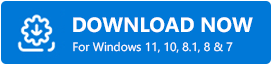
- หลังจากติดตั้งสำเร็จแล้ว ให้เปิดและคลิก "Scan Drivers" Bit Driver Updater จะแสดงรายการไดรเวอร์ที่เสีย ล้าสมัย หรือขาดหายไป
- ค้นหาไดรเวอร์เครื่องพิมพ์ Epson L360 ในผลการสแกน และเลือกตัวเลือก "อัปเดต ทันที" เพื่อดาวน์โหลดและติดตั้งเวอร์ชันไดรเวอร์ที่อัปเดตโดยอัตโนมัติ
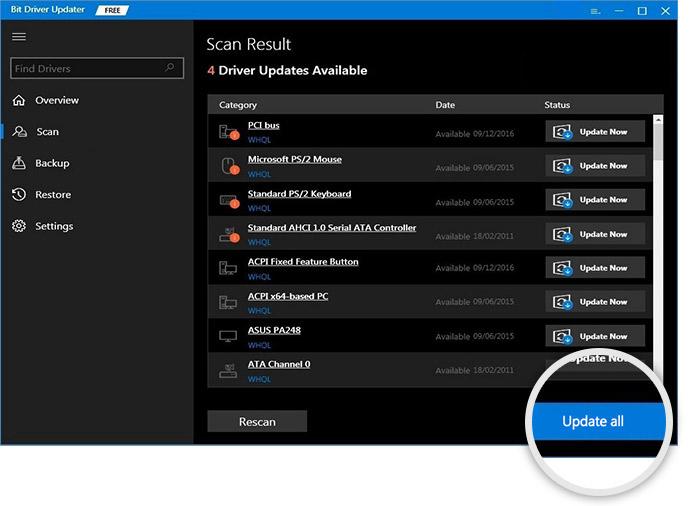
อ่านเพิ่มเติม: ดาวน์โหลดไดรเวอร์ Epson L3150 ติดตั้งและอัปเดตบน Windows 10, 8, 7
บทสรุป: ดาวน์โหลดไดรเวอร์ Epson L360
ในบทความนี้ เราได้พูดถึงวิธีการดาวน์โหลด ติดตั้ง และอัปเดตไดรเวอร์ Epson L360 บน Windows 10, 8 และ 7 ที่ง่ายและรวดเร็ว ดังนั้น หากคุณทิ้งซีดีโปรแกรมติดตั้ง Epson L360 ดั้งเดิมในถังขยะหรือทำหาย คุณสามารถใช้วิธีใดก็ได้ วิธีการดังกล่าวเพื่อค้นหาและติดตั้งไดรเวอร์ที่เหมาะสมที่สุดสำหรับเครื่องพิมพ์ของคุณ
หวังว่าบทความนี้จะน่าสนใจและมีประโยชน์ หากคุณมีคำถาม ข้อเสนอแนะ หรือข้อกังวลใดๆ เพียงบอกเราในส่วนความคิดเห็นด้านล่าง
